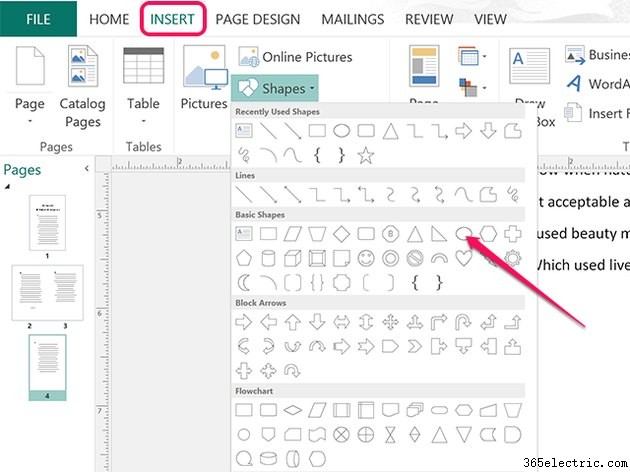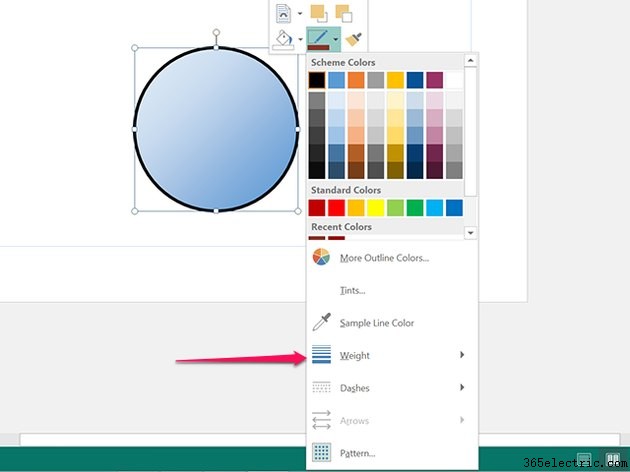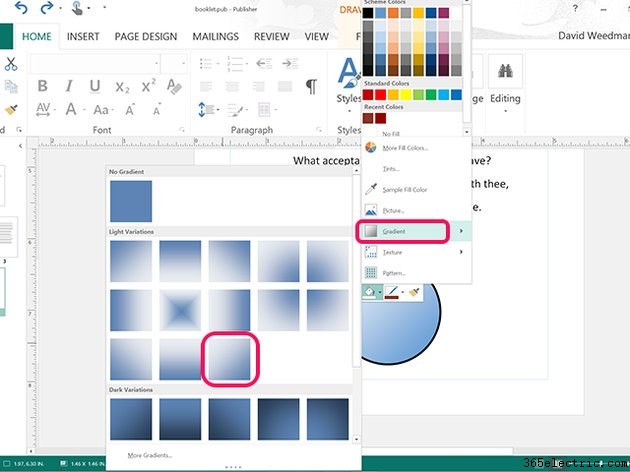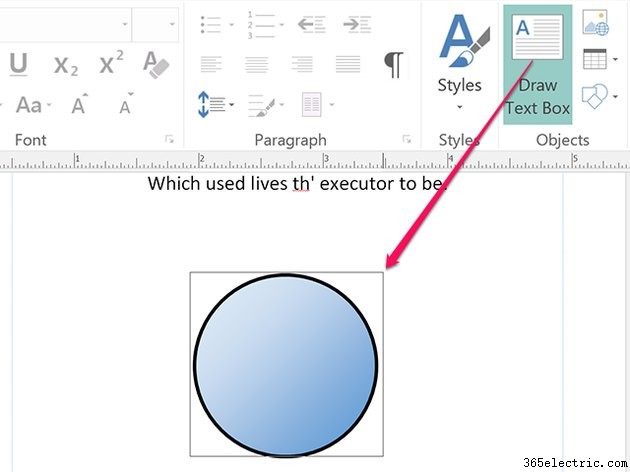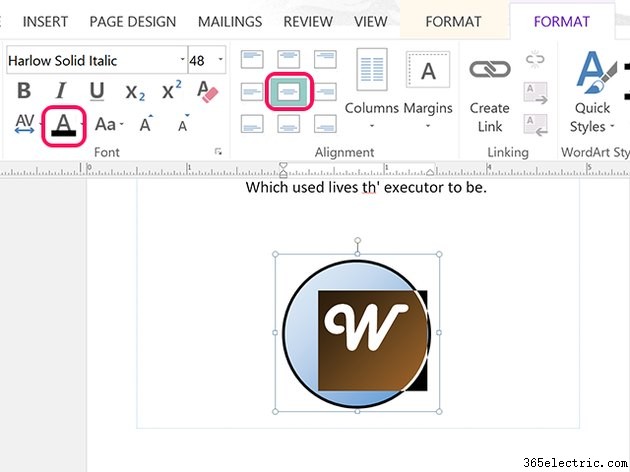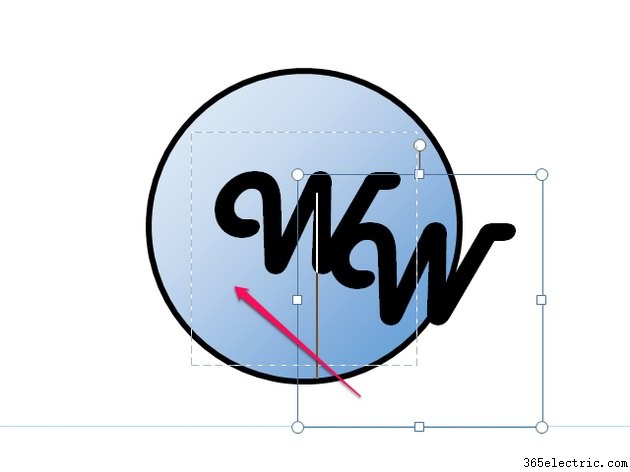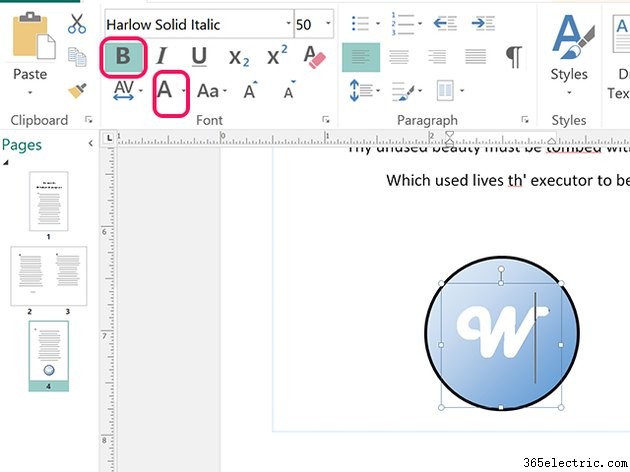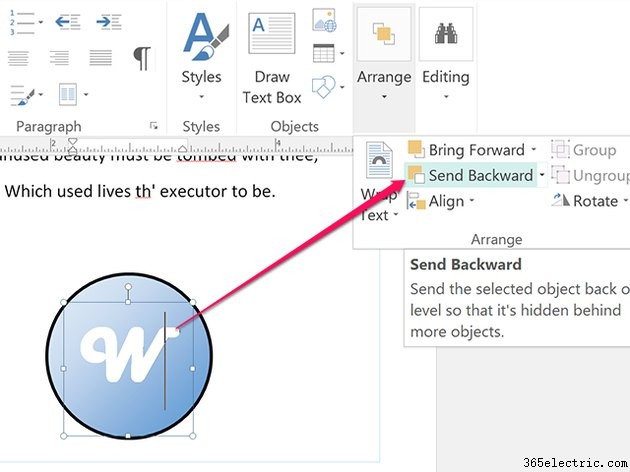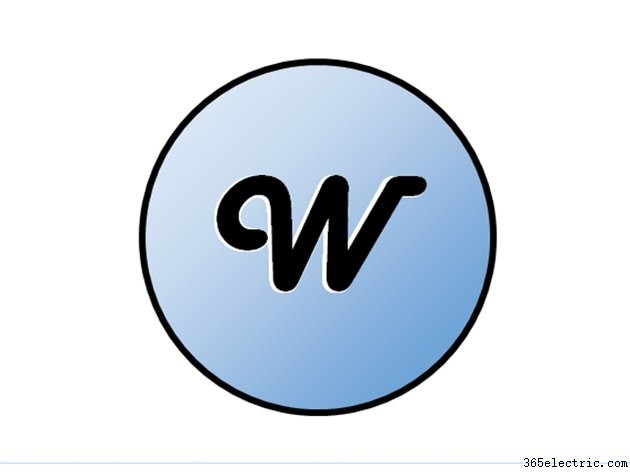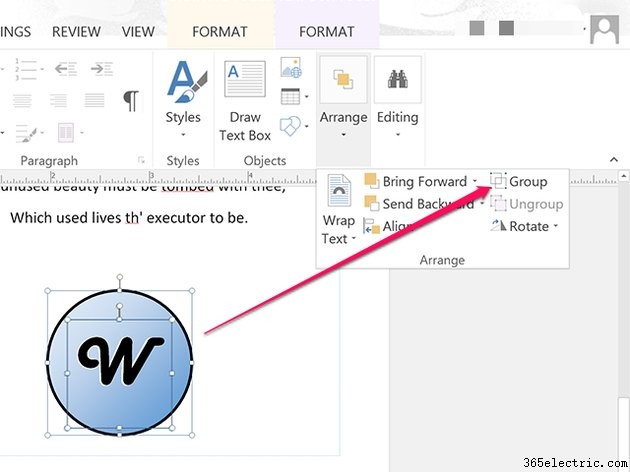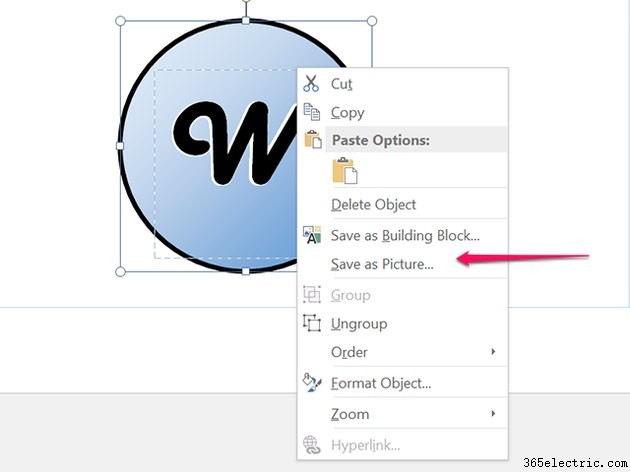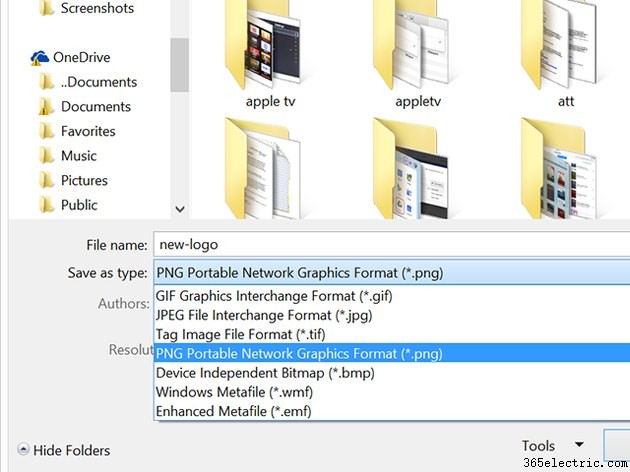Com as opções Formas e Caixa de Texto no Publisher, você pode criar seu próprio logotipo personalizado para usar em seu documento ou para salvar como um arquivo de imagem para outros projetos. Para criar seu primeiro logotipo, dê um toque único a um conjunto inicial estilizado dentro de um círculo ou outra forma.
Etapa 1
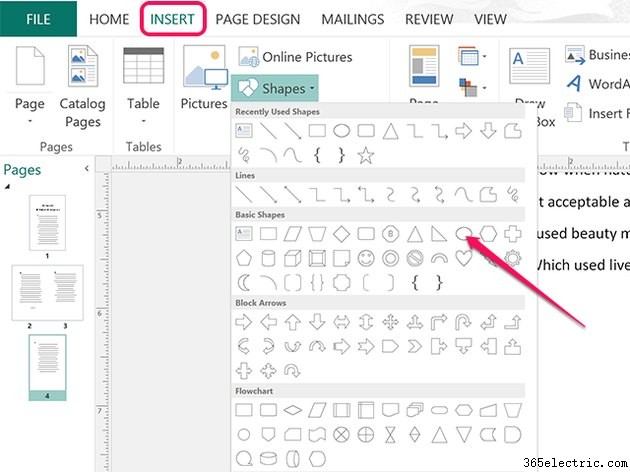
Clique no botão
Inserir guia, selecione
Formas e, em seguida, escolha uma forma para o seu logotipo. Um retângulo oval, retangular ou arredondado geralmente funciona bem para logotipos. Arraste o cursor sobre o documento onde deseja que o logotipo apareça. Para desenhar um círculo com uma forma oval ou um quadrado com uma forma retangular, mantenha pressionada a tecla
Shift tecla enquanto arrasta o cursor.
Etapa 2
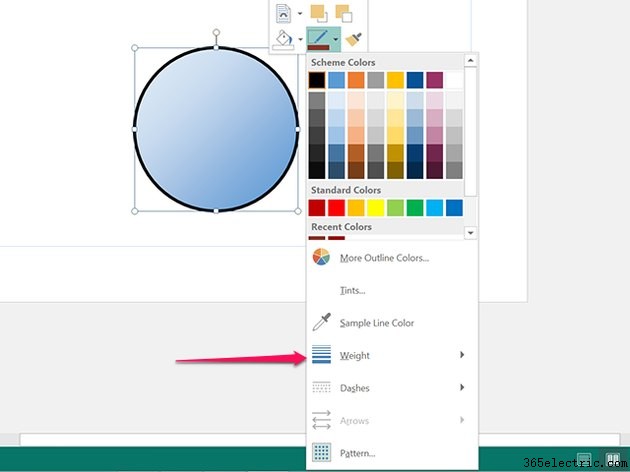
Clique com o botão direito do mouse na forma e selecione o
Contorno da forma ícone. No menu suspenso, escolha uma
Cor e selecione um
Peso para determinar a espessura da linha. Para criar uma linha pontilhada ou tracejada, selecione
Traço no menu suspenso. Para ver opções de contorno adicionais, como várias linhas, selecione
Mais linhas da parte inferior do
Peso ou
Traço opções.
Etapa 3
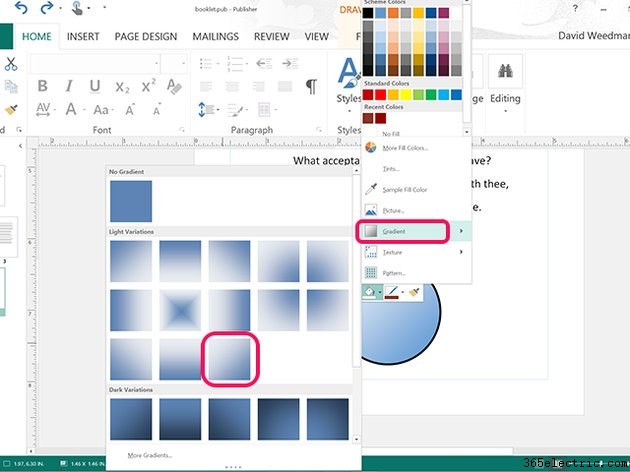
Clique com o botão direito do mouse na forma e selecione
Preenchimento da forma ícone. Selecione uma cor para o preenchimento. Para adicionar um
Gradiente Diagonal Linear , conforme ilustrado aqui, selecione
Gradiente no menu suspenso.
Dica
Você também pode usar uma textura ou um padrão para o preenchimento da forma. Se você clicar na
Imagem opção no menu suspenso, você pode selecionar uma imagem do seu computador para servir como plano de fundo do logotipo.
Etapa 4
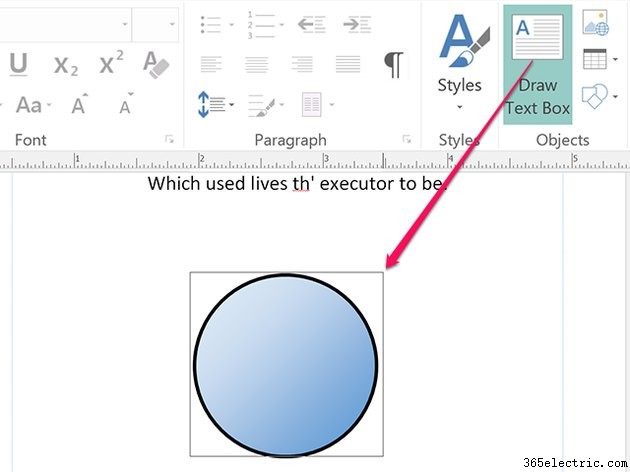
Clique no botão
Inserir guia e clique em
Desenhar caixa de texto ícone. Arraste o cursor sobre a forma e digite uma palavra, letra ou inicial na caixa de texto.
Dica
Embora você possa adicionar texto diretamente a uma forma clicando com o botão direito do mouse na forma e selecionando
Editar texto , é muito mais difícil alinhar o texto do que alinhar uma caixa de texto separada.
Etapa 5
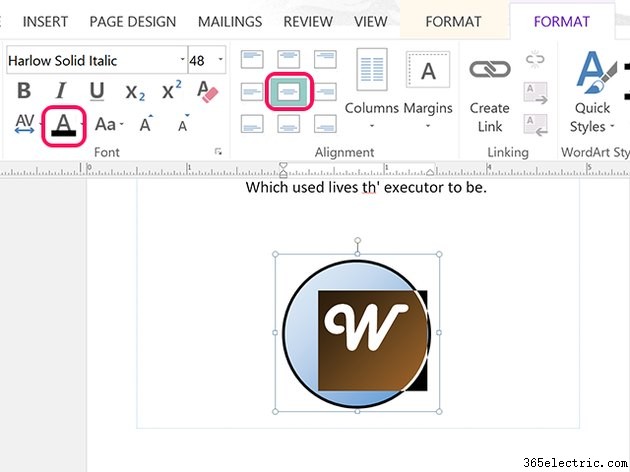
Realce o texto arrastando o cursor sobre ele e clique em
Formatar das Ferramentas de Caixa de Texto aba. Clique no
Alinhamento Central ícone. Escolha uma cor de primeiro plano para o texto clicando em
Cor da fonte ícone. Selecione uma fonte grossa e selecione o
Tamanho da fonte para ajustá-lo para que ele preencha a forma. Centralize o texto sobre a forma clicando na borda da caixa de texto e empurrando sua posição com as teclas de seta.
Etapa 6
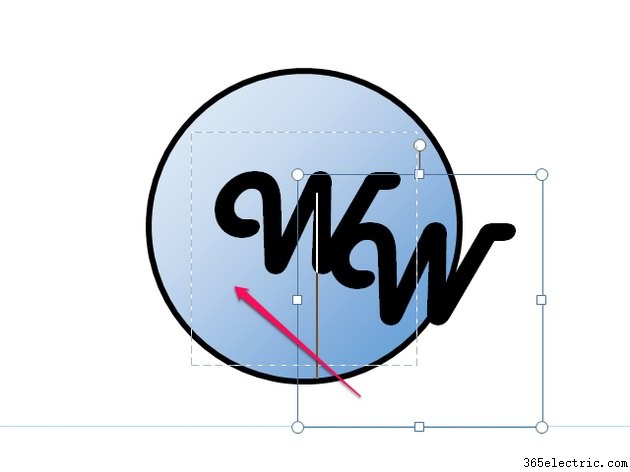
Pressione
Ctrl-C enquanto a caixa de texto estiver selecionada e pressione
Ctrl-V para colar uma cópia acima dele. Arraste a segunda caixa de texto para que fique perfeitamente alinhada sobre a original.
Etapa 7
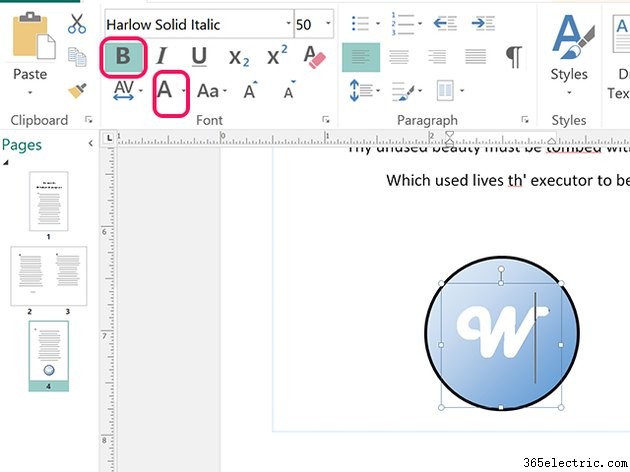
Realce o texto na caixa de texto duplicada. Clique no
Negrito ícone no
Formato das Ferramentas de Caixa de Texto faixa de opções e escolha uma cor de fundo em
Cor da fonte ícone.
Etapa 8
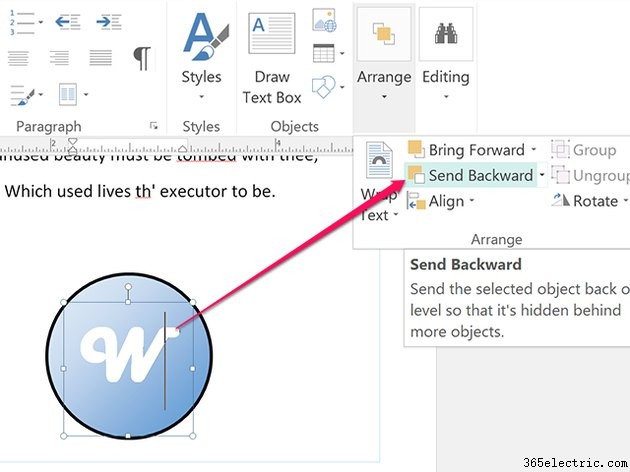
Clique no botão
Organizar ícone no
Formato das Ferramentas de Caixa de Texto faixa de opções e selecione
Enviar para trás. Esta etapa coloca a cor de fundo atrás do texto de primeiro plano. Como o texto de fundo está em negrito, é um pouco mais espesso que a fonte de primeiro plano, fazendo com que sua cor apareça ao longo das bordas das letras, delineando-o perfeitamente.
Etapa 9
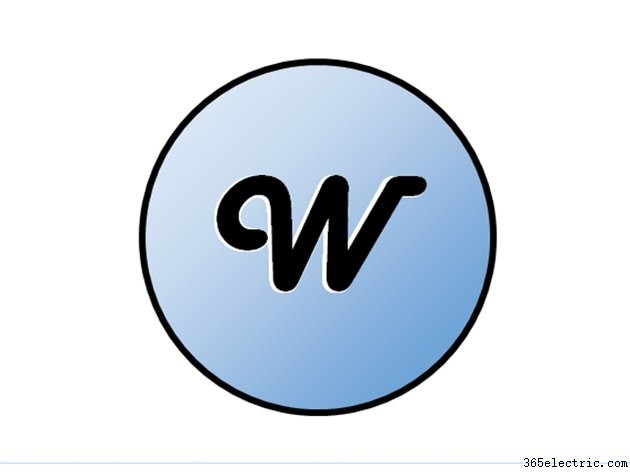
Desloque a posição da camada de fundo com as teclas de seta conforme necessário para fazer com que a cor de fundo apareça apenas em um lado do texto.
Etapa 10
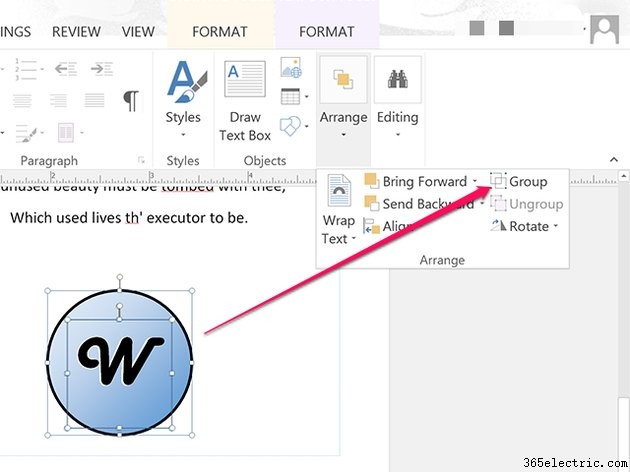
Arraste o cursor sobre a forma e ambas as caixas de texto para selecioná-las. Clique no botão
Organizar ícone no
Formato das Ferramentas de Caixa de Texto faixa de opções e selecione
Grupo . Agrupados, agora você pode mover, redimensionar ou salvar todas as peças que compõem o logotipo como uma única entidade.
Etapa 11
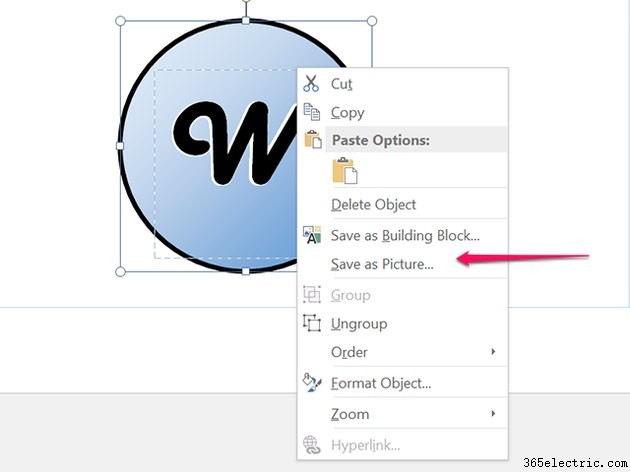
Clique com o botão direito do mouse no logotipo e selecione
Salvar como imagem . Uma janela de navegação é aberta.
Etapa 12
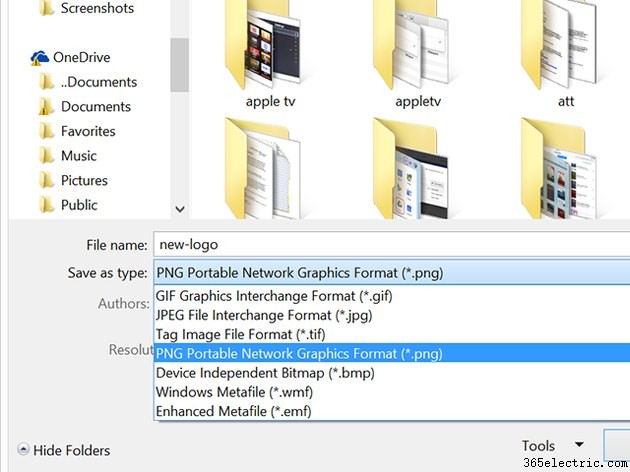
Clique no botão
Salvar como tipo menu na janela Navegação e selecione um formato de arquivo para o novo logotipo, como GIF, JPG, TIF ou BMP. Dê um nome ao logotipo e clique em
Salvar . Agora você pode usar este logotipo em qualquer outro documento. Para adicioná-lo a futuros documentos do Publisher, use a
Imagem opção em
Inserir do editor fita.